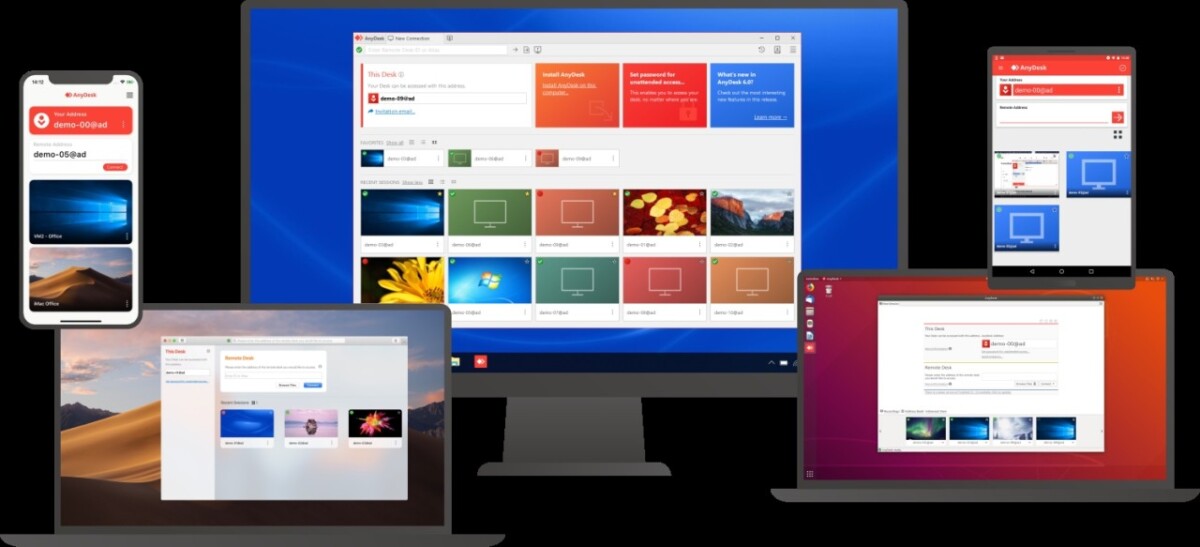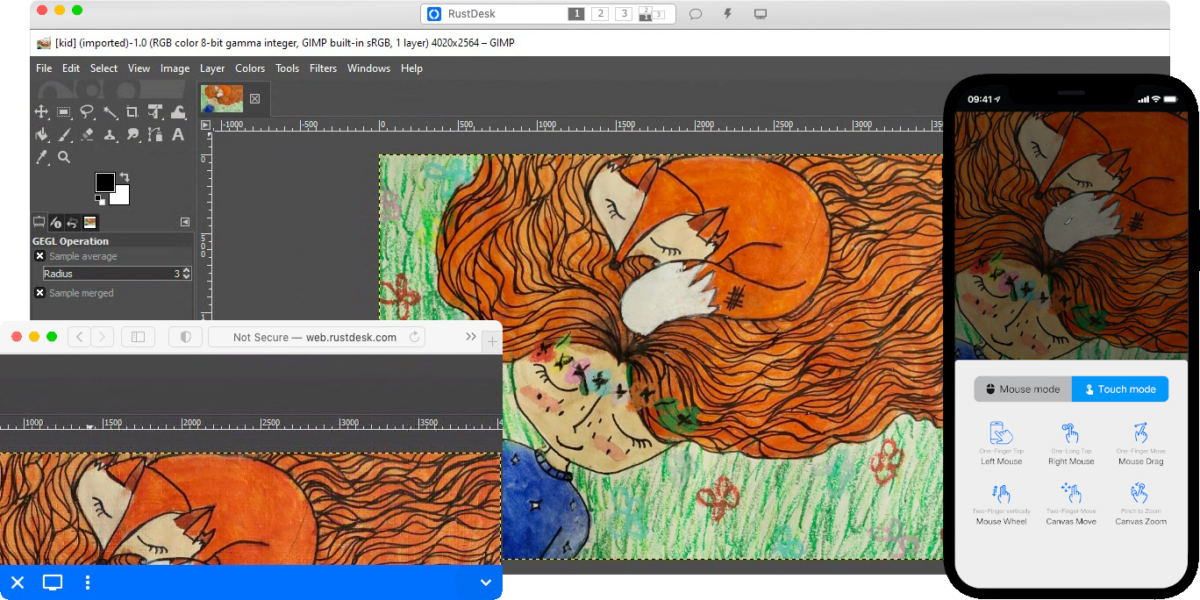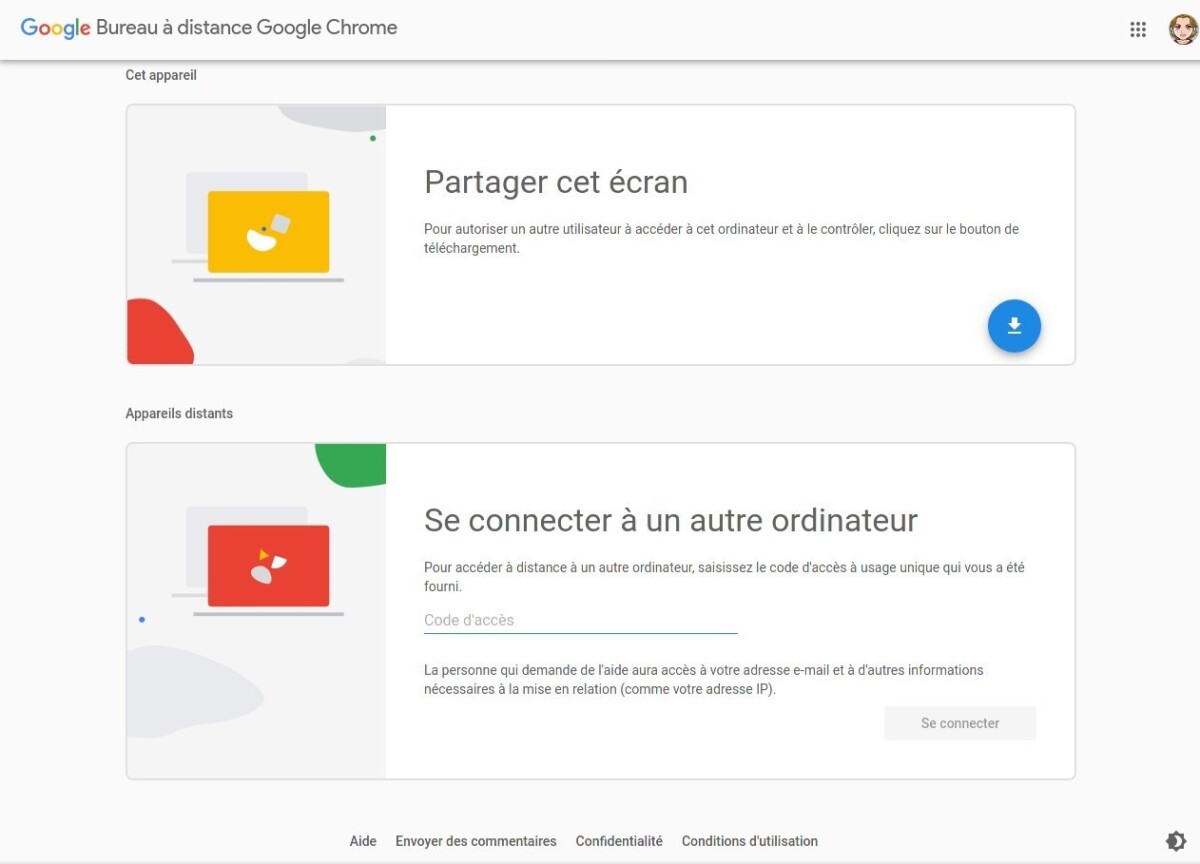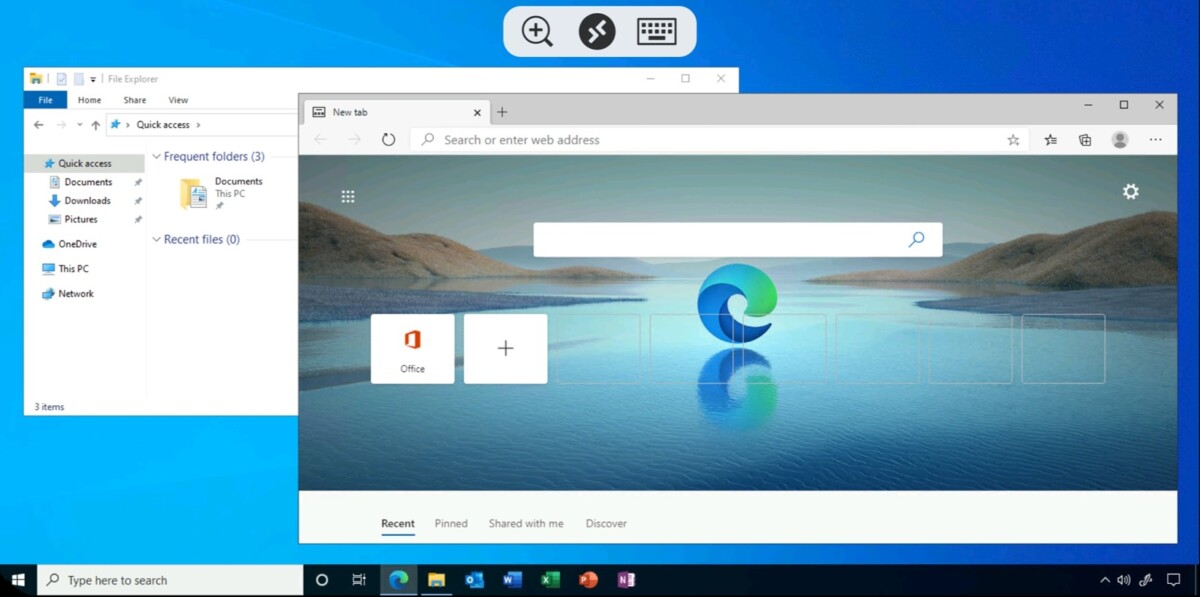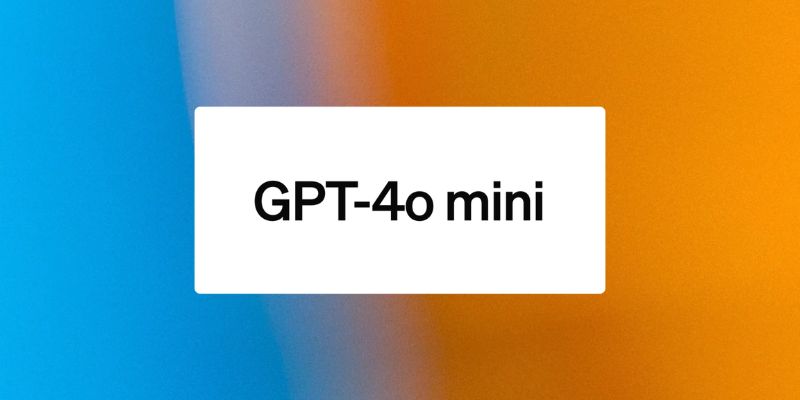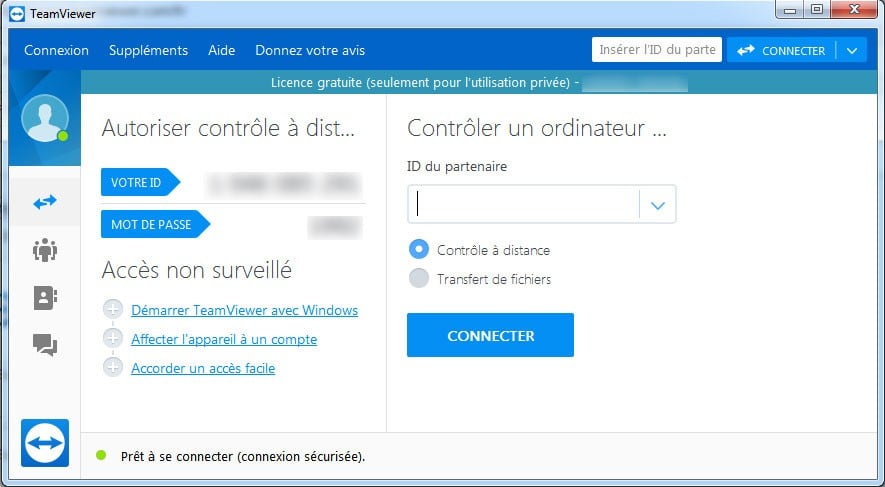
Descubra as melhores ferramentas remotas para controlar outro computador, para solucionar problemas do computador, treinar remotamente ou simplesmente trabalhar remotamente.
Você tem algum problema com seu computador e tem um amigo que sabe disso? Você tem um arquivo para restaurar em seu computador profissional localizado em seu local de trabalho? Este é exatamente o tipo de situação que requer o uso de software de controle remoto.
Como funciona o software de controle remoto?
Em geral, o computador controlador deve possuir o nome de usuário e senha da estação remota para estabelecer a conexão. Seja para trabalho remoto ou solução de problemas do computador, o usuário encontrará a tela do terminal remoto na janela e poderá interagir com ela.
Este procedimento é encontrado, de uma forma ou de outra, na maioria dos serviços de comunicação e controle remoto. Mas como você escolhe o programa que mais combina com você? Para que os usuários façam a escolha certa, eles devem primeiro definir suas necessidades: é para assistência de TI (que requer uma pessoa na frente do computador remoto para validar a conexão) ou para trabalho remoto frequente, que exige IDs de conexão sempre ser o mesmo e não exigir verificação de saúde no momento do contato.
Portanto, geralmente são os recursos adicionais (chat, transferência de arquivos, ferramentas de colaboração, etc.), velocidade de conexão, facilidade de uso, opções de edição e orçamento, que determinarão o software mais adequado.
Nossa escolha do melhor software de controle remoto
TeamViewer: O pioneiro em software de controle remoto
Lançado em 2005, o TeamViewer é um dos primeiros programas de controle remoto e por isso é uma referência para muitos usuários, tanto particulares quanto profissionais. Fácil de usar, o TeamViewer permite que os usuários se conectem e controlem facilmente dispositivos remotos com apenas alguns cliques. A interface amigável e os controles intuitivos tornam o software fácil de navegar e usar, mesmo para usuários que não estão familiarizados com a ferramenta informática.
Multiplataforma, suporta diferentes sistemas operacionais para computadores e celulares: Windows, Mac, Linux, iOS e Android. Além disso, o TeamViewer garante a segurança da sua conexão remota com seus poderosos recursos de segurança. Ele usa protocolos de criptografia avançados para proteger os dados transferidos entre dispositivos e oferece autenticação de dois fatores e opções de proteção por senha.
Para profissionais, o TeamViewer também possui um conjunto abrangente de recursos. Ele vai além dos recursos básicos de controle remoto, com funções adicionais como transferência de arquivos, função de bate-papo, gravação de sessão e impressão remota. Existe uma versão gratuita do software, mas também existem assinaturas com opções adequadas para trabalhadores remotos, empresas de diferentes tamanhos e centros de ajuda de TI.
AnyDesk: a alternativa mais popular
Se você pudesse ter uma interface mais simples que o TeamViewer, seria AnyDesk. Um clique e entrada de ID tornam a conexão a um computador remoto fácil e rápida. Também é rápido e fácil fechar uma sessão ou bloquear o controle para um usuário remoto. O módulo de mensagens instantâneas e transferência de arquivos também é fornecido com sistema de segurança aprimorado com autenticação de dois fatores, senha, chaves de criptografia para troca de dados, etc.
Mesmo tendo sido lançado 10 anos após o TeamViewer, o AnyDesk não ficou para trás e sempre oferece recursos mais interessantes para indivíduos e empresas. Para os indivíduos, é a velocidade de conexão, a segurança e a customização que podem fazer a diferença, enquanto os profissionais podem contar com ferramentas colaborativas como quadro branco, compartilhamento de tela, multiplataforma e ferramentas de comunicação.
Outra vantagem do AnyDesk: é possível utilizá-lo sem instalar o software, pois a versão online pode ser acessada de qualquer navegador. Disponível gratuitamente para um número limitado de estações e para uso não comercial, o software também está disponível em diversas assinaturas pagas, permitindo gerenciar várias centenas de estações e aproveitar mais recursos.
RustDesk Remote Desktop: a alternativa de código aberto
RustDesk Remote Desktop se beneficia dos mesmos recursos de controle remoto do AnyDesk e Teamviewer com bate-papo, transferência de arquivos, gerenciamento de dispositivos e login seguro com ID e senha exclusivos. Possui cinco servidores públicos gratuitos e ofertas de assinatura para usuários com necessidades adicionais.
Mas para as empresas, o grande ponto forte do RustDesk Remote Desktop é que ele pode ser auto-hospedado em seus próprios servidores. Os indivíduos também podem realizar a tarefa, mas ela permanece complexa, apesar da documentação detalhada. Assim a solução torna-se totalmente gratuita e os dados dos usuários ficam mais seguros em servidores privados. Os administradores também poderão configurar permissões e opções de acordo com suas necessidades, se beneficiar da conectividade P2P com criptografia ponta a ponta e contar com um console administrativo simples e prático.
Área de trabalho remota do Chrome: controle remoto pelo Google Chrome
A Área de Trabalho Remota do Chrome usa o navegador Google Chrome como gateway de conexão para o computador remoto. Primeiro você precisará instalar e configurar o software no computador remoto e, em seguida, conectar-se à extensão personalizada instalada em seu navegador. É necessária uma conta Google para ativar a conexão. Depois, você pode acessar seus arquivos, executar programas e até compartilhar sua tela com outros colaboradores.
O serviço é totalmente gratuito e pode ser ideal para trabalhadores remotos que desejam acessar seus computadores desktop, já que a conexão pode ser feita apenas com a senha de login do Google. Isso significa que não há necessidade de alguém inserir um ID ou validar a conexão no computador remoto. Por outro lado, faltam recursos importantes de assistência de TI, como mensagens instantâneas ou conectividade multitelas.
Área de trabalho remota da Microsoft: controle seu PC com Windows
O funcionamento do Microsoft Remote Desktop é mais restritivo porque permite conectar-se remotamente de qualquer PC ou celular, mas apenas para controlar uma máquina Windows. Mais orientado para o trabalho remoto e para o setor profissional, requer primeiro a instalação de um módulo específico no computador remoto em Windows 10/11 (Professional, Enterprise) ou Windows Server (2016, 2019, 2022). Você tem a capacidade de redirecionar dispositivos e acessar a área de transferência e arquivos (armazenamento local) remotamente.
A vantagem desta ferramenta é que ela é totalmente gratuita e segura e pode deixar aplicativos abertos no computador Windows remoto, mesmo que o software cliente esteja desligado. Por exemplo, você pode deixar seu computador do escritório funcionando usando a Área de Trabalho Remota da Microsoft quando sair do trabalho, entrar no computador de casa para concluir uma tarefa importante no computador de trabalho e desligar o computador quando sair de casa. para retomar a comunicação no dia seguinte trabalhando remotamente enquanto mantém seus aplicativos de escritório ativos.